Hoe het volledige macOS Ventura-installatieprogramma te downloaden
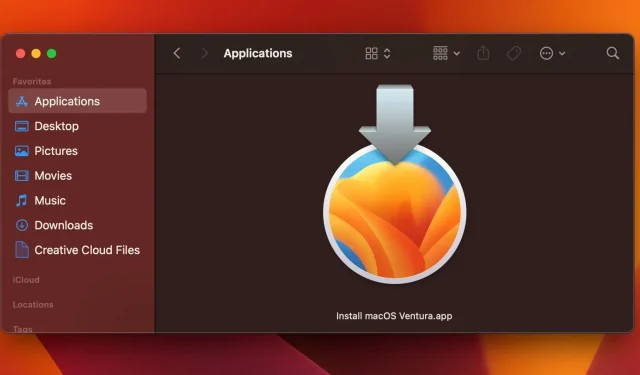
Lees hoe u het macOS Ventura-installatieprogramma downloadt om een opstartbaar macOS 13-installatieprogramma op fysieke media, zoals een USB-station, te maken om meerdere Macs bij te werken.
Heb ik een offline macOS-installatieprogramma nodig?

U hoeft niet het volledige macOS Ventura-installatieprogramma te downloaden als u een enkele Mac wilt updaten. Als er echter twee of meer Macs moeten worden geüpgraded naar Venture, is een opstartbaar installatieprogramma op een USB-stick een veel beter idee.
U downloadt het installatieprogramma slechts één keer en gebruikt het om opstartbare media te maken. U kunt vervolgens de macOS Launch Manager-functie gebruiken om uw Mac rechtstreeks op te starten in het macOS Ventura-installatieprogramma. Als je klaar bent, kun je het USB-installatieprogramma in de andere Mac plakken die je wilt upgraden en de machine daarvan opstarten, zo simpel is het.
Maar als je te veel vrije tijd hebt en het niet erg vindt om bandbreedte te verspillen, kun je zeker het installatieprogramma van 12 GB voor elke Mac apart downloaden.
Hoe het macOS Ventura-installatieprogramma te downloaden

Je kunt het volledige macOS Ventura-installatieprogramma op twee manieren op je Mac downloaden. De eerste methode vereist het downloaden van macOS Ventura uit de App Store, net als elke andere App Store-app. Met de tweede kunt u het verpakte installatieprogramma downloaden als een “InstallAssistant.pkg” -bestand met uw favoriete webbrowser.
Gebruik de volgende koppelingen om het macOS Ventura-installatieprogramma te downloaden:
- Download het macOS Ventura-installatieprogramma uit de App Store.
- Download InstallAssistant.pkg van de Apple updateserver.
Download het macOS Ventura-installatieprogramma uit de App Store

Als u in de App Store-methode op de knop “Get” klikt, wordt niet alleen hetzelfde installatiepakket “InstallAssistant.pkg” gedownload als bij de andere methode, maar wordt het ook uitgevoerd, waardoor “Install macOS Ventura beta.app” in de /Applicaties wordt geplaatst map.
Dit is het daadwerkelijke installatieprogramma waarmee de gebruiker communiceert.
macOS start automatisch het installatieprogramma wanneer u de App Store-methode gebruikt, maar u hoeft niet door te gaan met de installatie. Sluit in plaats daarvan het installatieprogramma af wanneer het wordt gestart en verplaats vervolgens “Install macOS Ventura beta.app” van uw map Programma’s naar een andere, sla het op naar externe opslag, maak een back-up, enz. Lees: 19 oplossingen om USB-apparaten te repareren die niet werken geen verbinding maken in macOS
Het macOS Ventura-installatieprogramma rechtstreeks downloaden

De andere methode laat je achter met een bestand “InstallAssistant.pkg” in je map Downloads. U moet dit bestand handmatig openen en de map selecteren waarin de InstallAssistant-software wordt uitgepakt. Standaard wordt het uitgepakt naar de map Toepassingen, maar u kunt dit wijzigen in een map naar keuze.
Maak een macOS Ventura-installatieprogramma

Nadat u het macOS Ventura-installatieprogramma hebt gedownload, kunt u beginnen met het maken van een opstartbaar macOS Ventura-installatieprogramma op een USB-station of een ander extern station.
U hebt een USB-flashstation of een ander extern opslagapparaat nodig met ten minste zestien gigabyte vrije ruimte, geformatteerd als Mac OS Extended.
Ondersteunt uw Mac macOS Ventura?
De systeemeisen voor macOS Ventura zijn wat strenger dan in eerdere releases van macOS. Hoewel macOS Monterey vanaf 2014 elke iMac ondersteunt, ondersteunt Ventura alleen modellen die in 2017 of later zijn uitgebracht.
- iMac: 2017 en hoger
- imac pro: 2017
- Mac Pro: 2019 en hoger
- Mac Studio: 2022
- Mac mini: 2018 en hoger
- MacBook: 2017 en hoger
- MacBook Air: 2018 en hoger
- MacBook Pro: 2017 en hoger
Wie moet upgraden naar macOS Ventura?

Als je Mac een werkmachine is, wil je misschien wachten met updaten totdat Apple de belangrijkste bugs verhelpt die compatibiliteitsproblemen kunnen veroorzaken. Het laatste wat u wilt, is een foutmelding wanneer u een kritieke toepassing moet gebruiken.
Voor alle anderen is deze macOS-update de moeite waard om te installeren om functies zoals Focus-filters, verzonden iMessages bellen/bewerken, de Weer-app en meer te krijgen. En met macOS Ventura 3.1 krijgen Mac-bezitters de Continuïteitscamera en meer.
Lees het Apple-verhaal [ App Store-link ] voor meer informatie over macOS Ventura-functies.



Geef een reactie